Introduzione
Questo documento descrive come configurare le impostazioni dei cookie per Isolamento browser remoto con Chrome, Firefox e Edge.
Prerequisiti
Requisiti
Cisco raccomanda la conoscenza dei seguenti argomenti:
- Accesso sicuro
- RBI (Isolamento browser remoto)
- Google Chrome
- Mozilla Firefox
- Microsoft Edge
Componenti usati
Le informazioni fornite in questo documento si basano sui seguenti componenti software e hardware:
- Accesso sicuro
- Google Chrome (versione - 120.0.6099.111)
- Mozilla Firefox (versione 12.0)
- Microsoft Edge (versione - 120.0.210.91)
Le informazioni discusse in questo documento fanno riferimento a dispositivi usati in uno specifico ambiente di emulazione. Su tutti i dispositivi menzionati nel documento la configurazione è stata ripristinata ai valori predefiniti. Se la rete è operativa, valutare attentamente eventuali conseguenze derivanti dall'uso dei comandi.
Configurazione
Per configurare le impostazioni dei cookie per RBI in Google Chrome, Mozilla Firefox o Microsoft Edge, è necessario effettuare le seguenti operazioni:
Google Chrome
Avviare Google Chrome e fare clic sui tre punti verticali nell'angolo superiore destro del browser.
- Dal menu, passare il mouse sopra
Settings e fare clic su di esso. In alternativa, digitare chrome://settings/ nella barra degli indirizzi e premere Invio
- Nella barra laterale sinistra, vedete diverse categorie. Fai clic qui
Privacy and securityper accedere a diverse impostazioni relative alla privacy, quindi fai clic su Site settings come mostrato di seguito:
 Google Chrome - impostazioni del sito
Google Chrome - impostazioni del sito
- Scorrere verso il basso e fare clic su
Additional Content settings e quindi fare clic su On-device site datacome mostrato di seguito:
 Google Chrome - Dati del sito sul dispositivo
Google Chrome - Dati del sito sul dispositivo
- Scorrere verso il basso e fare clic su
Addper l'opzione Allowed to save data on your device e aggiungere il sito [*.]rbi-umbrella.com come mostrato di seguito:
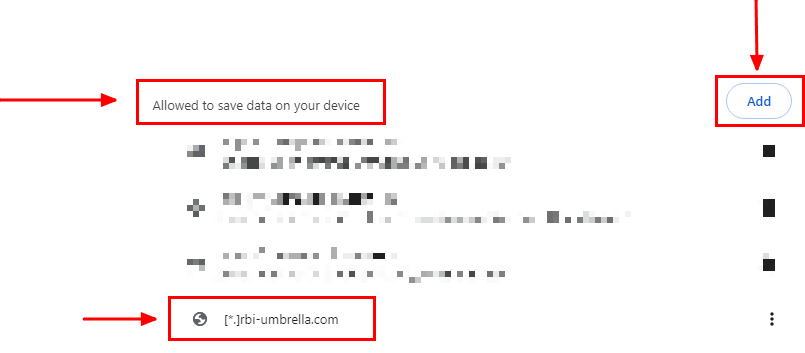 Google Chrome - Aggiungi URL sito
Google Chrome - Aggiungi URL sito
Infine, sfogliate il sito Web per il quale avete abilitato RBI nel Dashboard di accesso sicuro.
Mozilla Firefox
Avviare Mozilla Firefox e fare clic sulle tre linee orizzontali nell'angolo superiore destro del browser.
- Dal menu, posizionare il puntatore del mouse
Settingse fare clic su di esso. In alternativa, è possibile digitare about:preferences#privacy nella barra degli indirizzi e premere Invio. - Nella barra laterale sinistra, fare clic su,
Privacy and Securityquindi scorrere verso il basso fino alla Cookies and Site Datasezione e fare clic su Manage Exceptions... come mostrato di seguito:
 Mozilla Firefox - Gestione delle eccezioni
Mozilla Firefox - Gestione delle eccezioni
- Quindi, nella finestra a comparsa che viene visualizzata, immettere
rbi-umbrella.com nella casella di Address of website testo e fare clic su Consenti come mostrato di seguito:
 Mozilla Firefox - Indirizzo del sito web
Mozilla Firefox - Indirizzo del sito web

Nota: vengono aggiunte automaticamente due voci, come illustrato nello snippet precedente.
- Fare clic su
Save Changes
Infine, sfogliate il sito Web per il quale avete abilitato RBI nel Dashboard di accesso sicuro.
Microsoft Edge
Avviare Microsoft Edge e fare clic sui tre punti orizzontali nell'angolo superiore destro del browser.
- Dal menu, posizionare il puntatore del mouse
Settings e fare clic su di esso. In alternativa, digitare edge://settings/ nella barra degli indirizzi e premere Invio - Nella barra laterale sinistra, vedete diverse categorie. Fare clic su
Cookies and site permissionsper accedere a vari cookie e impostazioni relative al sito, quindi fare clic su Manage and delete cookies and site data come mostrato di seguito:
 Microsoft Edge - Gestire ed eliminare cookie e dati del sito
Microsoft Edge - Gestire ed eliminare cookie e dati del sito
- Disabilitare tutti i cookie di terze parti e consentire
[*.]rbi-umbrella.com il salvataggio dei cookie nel dispositivo come mostrato di seguito:
 Microsoft Edge - Consenti URL
Microsoft Edge - Consenti URL
Infine, sfogliate il sito Web per il quale avete abilitato RBI nel Dashboard di accesso sicuro.
Verifica
Quando il sito Web è caricato, assicurati di vedere questa icona Cisco nell'angolo inferiore destro della pagina Web:
 Icona Cisco
Icona Cisco
Ciò indica che la pagina Web è stata isolata.
Informazioni correlate
 Google Chrome - impostazioni del sito
Google Chrome - impostazioni del sito Google Chrome - Dati del sito sul dispositivo
Google Chrome - Dati del sito sul dispositivo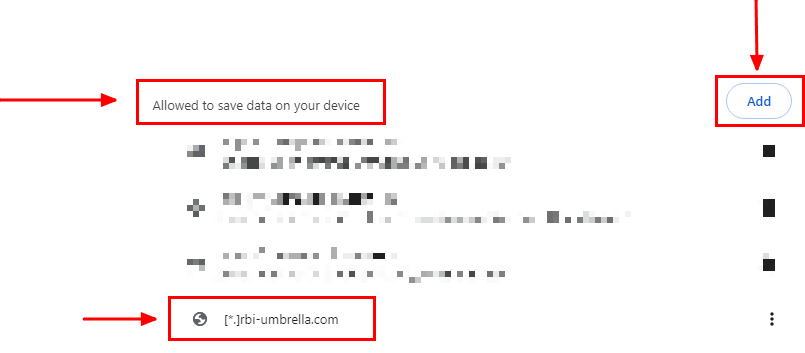 Google Chrome - Aggiungi URL sito
Google Chrome - Aggiungi URL sito Mozilla Firefox - Gestione delle eccezioni
Mozilla Firefox - Gestione delle eccezioni Mozilla Firefox - Indirizzo del sito web
Mozilla Firefox - Indirizzo del sito web
 Microsoft Edge - Gestire ed eliminare cookie e dati del sito
Microsoft Edge - Gestire ed eliminare cookie e dati del sito Microsoft Edge - Consenti URL
Microsoft Edge - Consenti URL
 Feedback
Feedback